មុនពេលស្ដារសារ Zalo អ្នកត្រូវបើកមុខងារបម្រុងទុកសារ Zalo បច្ចុប្បន្ន។ អ្នកគួរតែបើកមុខងារបម្រុងទុកដោយស្វ័យប្រវត្តិជារៀងរាល់ថ្ងៃ ដូច្នេះ Zalo បម្រុងទុកសារដោយស្វ័យប្រវត្តិជារៀងរាល់ថ្ងៃ ជំនួសឱ្យការចំណាយពេលបម្រុងទុកដោយដៃ។
បន្ទាប់មកអ្នកត្រូវចូលទៅកាន់ Personal menu ជ្រើសរើស Settings -> Messages -> បើកមុខងារ Restore Deleted Conversations ។ វានឹងជួយអ្នកឱ្យងើបឡើងវិញសារដែលបានលុបបានយ៉ាងឆាប់រហ័សនៅពេលអ្នកលុបសារសំខាន់ៗដោយចៃដន្យ។
វិធីស្តារសារ Zalo នៅលើទូរស័ព្ទ៖
ជំហានទី 1: នៅលើកម្មវិធី Zalo ជ្រើសរើសរូបតំណាង ផ្ទាល់ខ្លួន -> ជ្រើសរើស ការកំណត់ ដូចបានបង្ហាញខាងក្រោម។
 |
ជំហានទី 2: ចូលទៅកាន់ Backup and Restore -> ជ្រើសរើស Backup Now -> Continue ។ ដំណើរការស្តារសារ Zalo នឹងត្រូវបានបង្ហាញដោយរបារស្ថានភាពដែលបង្ហាញពីវឌ្ឍនភាពនៃការស្តារឡើងវិញ (គិតជាភាគរយ)។
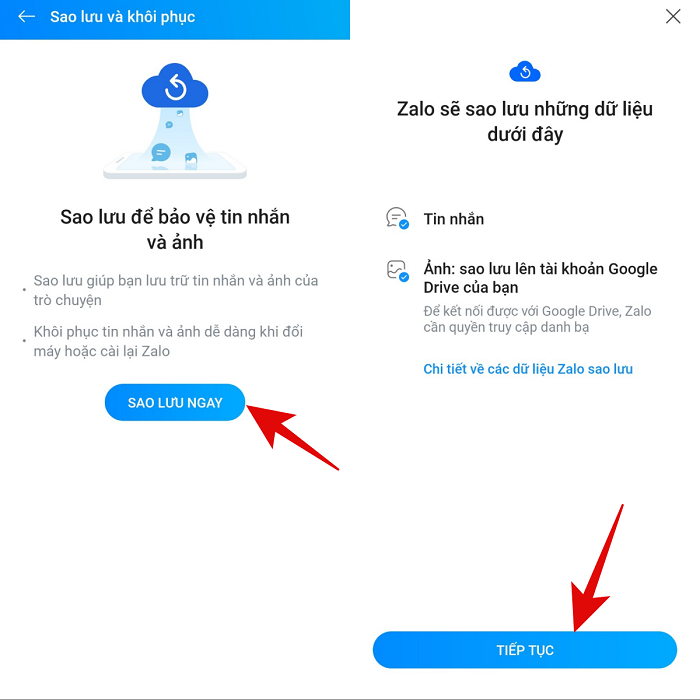 |
ជំហានទី 3៖ បន្តជ្រើសរើស អនុញ្ញាត ។ បន្ទាប់មករង់ចាំដំណើរការបម្រុងទុកបញ្ចប់ បន្ទាប់មកជ្រើសរើស ស្តារ ដើម្បីស្តារសារ Zalo ដែលបានលុបពីមុនទាំងអស់។
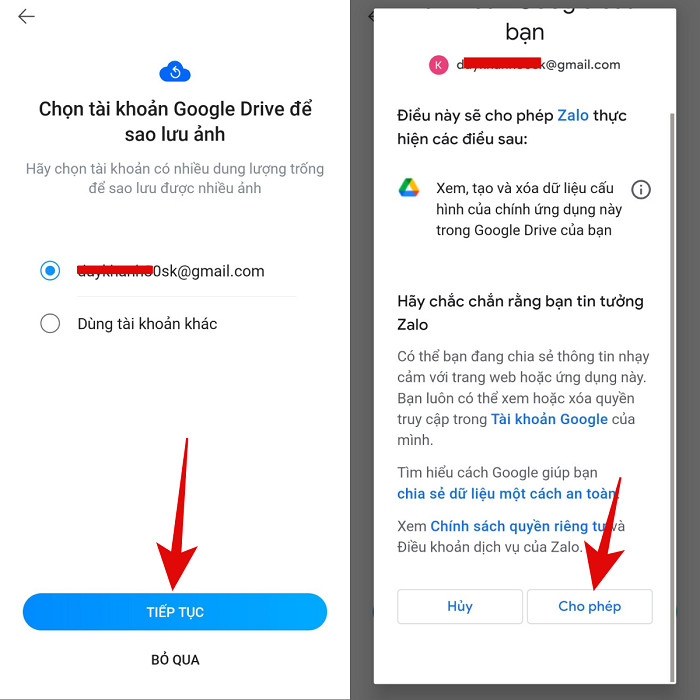 |
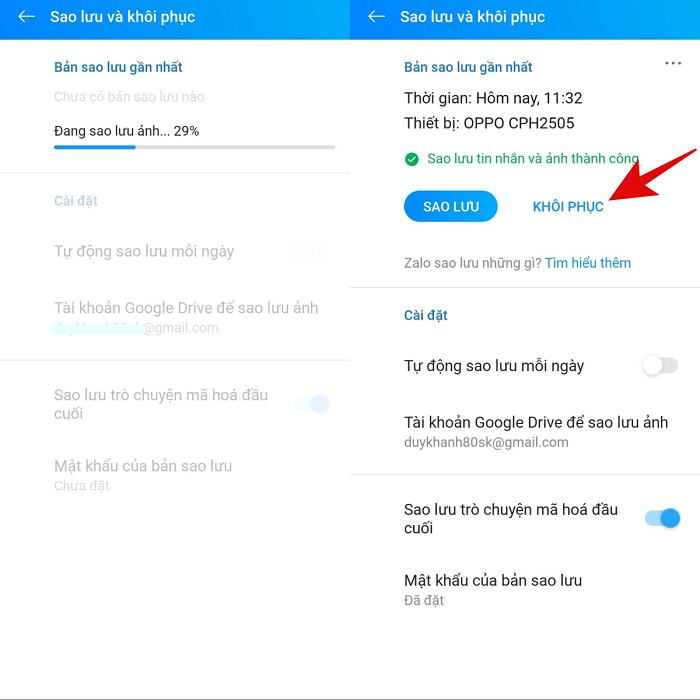 |
អ្នកត្រូវរង់ចាំប៉ុន្មាននាទីបន្ថែមទៀតសម្រាប់ដំណើរការសង្គ្រោះត្រូវបញ្ចប់។ បន្ទាប់ពីស្ដារសារ Zalo អ្នកនឹងទទួលបានការជូនដំណឹងដូចបង្ហាញក្នុងរូបភាពខាងក្រោម។
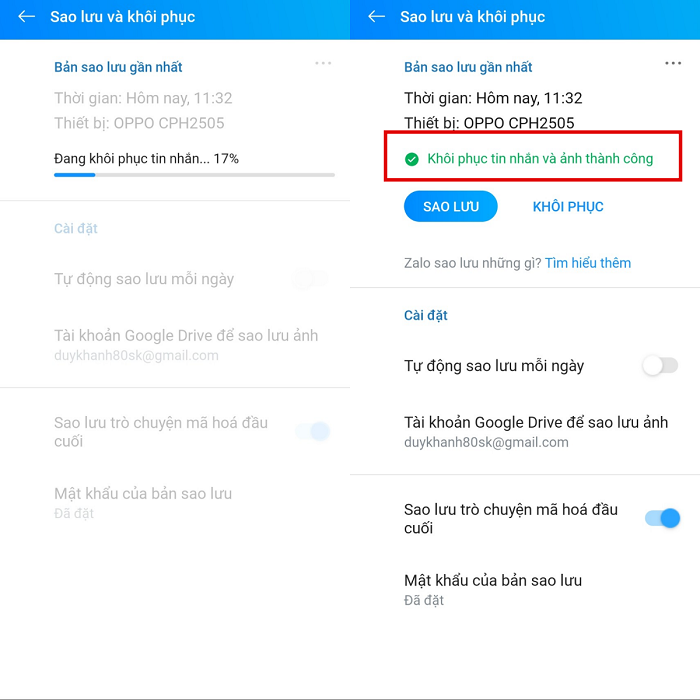 |
វិធីស្តារសារ Zalo នៅលើកុំព្យូទ័រ
ដើម្បីស្ដារសារ Zalo នៅលើកុំព្យូទ័ររបស់អ្នក អ្នកក៏ត្រូវបើកមុខងារបម្រុងទុកទិន្នន័យ ដូចជាការស្ដារនៅលើទូរសព្ទរបស់អ្នកផងដែរ។
ជំហានទី 1: ចូលទៅកាន់ ការកំណត់ -> ទិន្នន័យ -> ជ្រើសរើស នាំចេញទិន្នន័យ ។
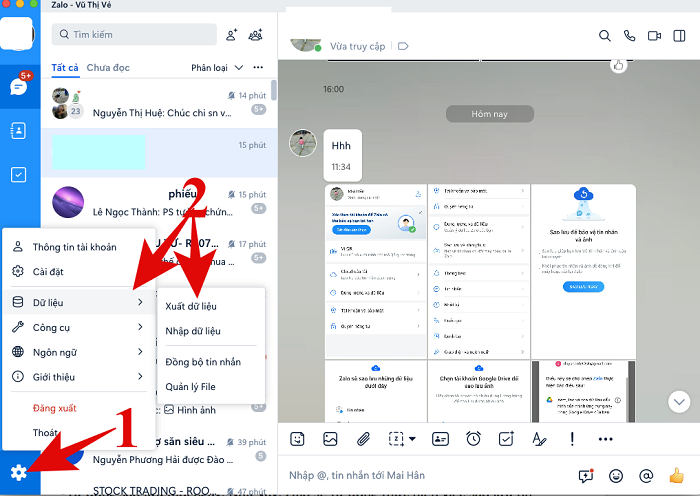 |
ជំហានទី 2: នៅពេលដែលប្រអប់សំបុត្របើក សូមជ្រើសរើសមាតិកាដែលអ្នកត្រូវការដើម្បីនាំចេញទិន្នន័យដូចជា សារ ឯកសារ រូបភាព វីដេអូ ... បន្ទាប់មកជ្រើសរើសពាក្យបញ្ជា នាំចេញទិន្នន័យ ។
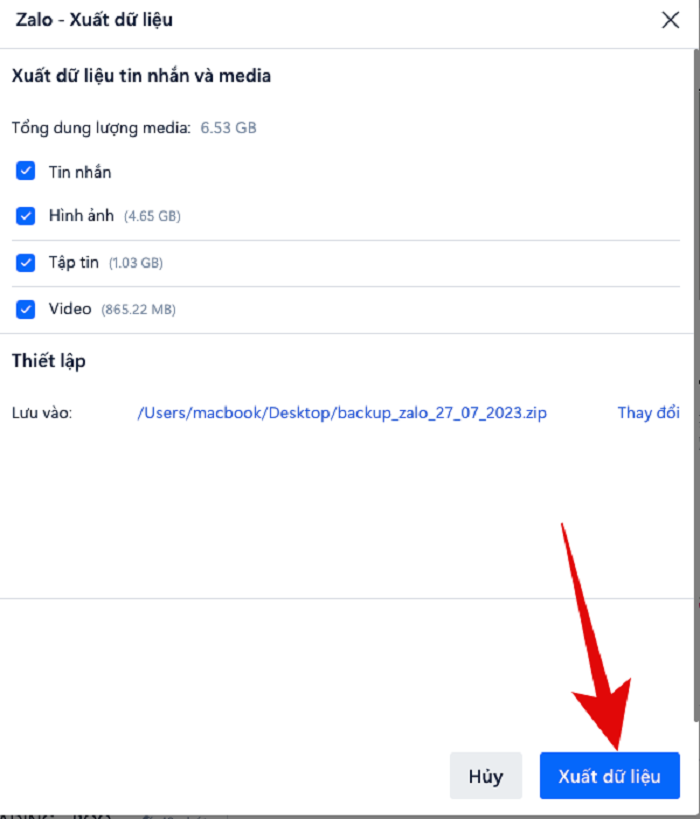 |
ជំហានទី 3: ឥឡូវនេះប្រព័ន្ធនឹងនាំចេញទិន្នន័យដោយស្វ័យប្រវត្តិ។ អ្នកគ្រាន់តែត្រូវការរង់ចាំសម្រាប់ដំណើរការនេះដើម្បីបញ្ចប់ ហើយចុច បិទ ។
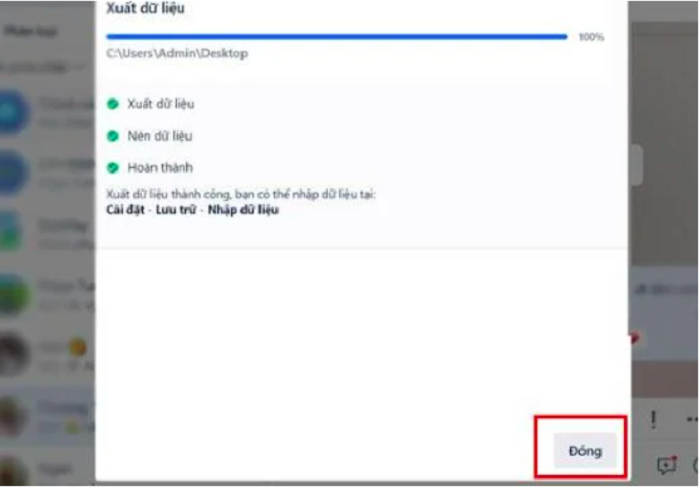 |
បន្ទាប់ពីការបម្រុងទុកសារ អ្នកត្រូវអនុវត្តជំហានមួយចំនួនទៀតដើម្បីស្ដារសារ Zalo នៅលើកុំព្យូទ័ររបស់អ្នកដូចខាងក្រោម៖
ជំហានទី 1: ជ្រើសរើស ការកំណត់ -> Storage -> នាំចូលទិន្នន័យ ។
ជំហានទី 2: បន្ទាប់ពីបង្អួចនាំចូលទិន្នន័យនិងសារប្រព័ន្ធផ្សព្វផ្សាយបានបើកចុច ជ្រើសឯកសារ ។ បើកឯកសារបម្រុងទុកសារ Zalo ដែលអ្នកបានបង្កើតក្នុង ជំហានទី 3 ខាងលើ។ ចុចលើឈ្មោះនៃសារបម្រុងទុក Zalo ហើយជ្រើសរើស បើក/បើក ។
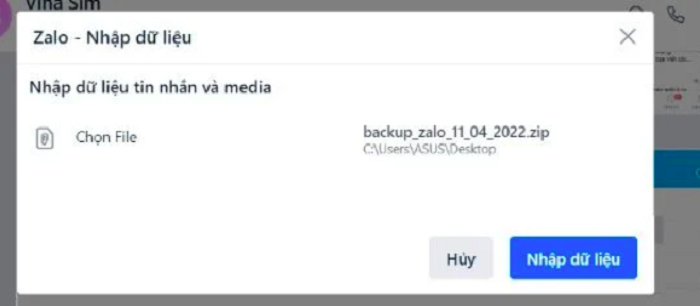 |
ជំហានទី 3: បន្ទាប់ជ្រើសរើស នាំចូលទិន្នន័យ ។ បន្ទាប់មករង់ចាំឱ្យប្រព័ន្ធស្តារសារឡើងវិញ។ ពេលវេលាដើម្បីស្ដារសារឡើងវិញគឺអាស្រ័យលើសមត្ថភាពធំ ឬតូចដែលអ្នកបានបម្រុងទុកពីមុន។
បន្ទាប់ពីបញ្ចប់ដំណើរការសង្គ្រោះសារ Zalo ចុច បិទ ហើយអ្នករួចរាល់។ ឥឡូវនេះ អ្នកអាចពិនិត្យមើលខ្លឹមសារទាំងអស់នៃសារ Zalo ដែលអ្នកបានលុបពីមុន។
ប្រភព


![[រូបថត] ផ្លូវតភ្ជាប់ Dong Nai ជាមួយទីក្រុងហូជីមិញ នៅតែមិនទាន់បញ្ចប់នៅឡើយ បន្ទាប់ពីសាងសង់បាន 5 ឆ្នាំ។](https://vphoto.vietnam.vn/thumb/1200x675/vietnam/resource/IMAGE/2025/11/04/1762241675985_ndo_br_dji-20251104104418-0635-d-resize-1295-jpg.webp)

![[រូបថត] ទិដ្ឋភាពនៃសមាជត្រាប់តាមស្នេហាជាតិនៃកាសែត Nhan Dan សម្រាប់រយៈពេល 2025-2030](https://vphoto.vietnam.vn/thumb/1200x675/vietnam/resource/IMAGE/2025/11/04/1762252775462_ndo_br_dhthiduayeuncbaond-6125-jpg.webp)

![[រូបថត] យុវជនទីក្រុងហូជីមិញធ្វើសកម្មភាពដើម្បីបរិស្ថានស្អាត](https://vphoto.vietnam.vn/thumb/1200x675/vietnam/resource/IMAGE/2025/11/04/1762233574890_550816358-1108586934787014-6430522970717297480-n-1-jpg.webp)
![[រូបថត] Ca Mau "តស៊ូ" ដើម្បីទប់ទល់នឹងជំនោរខ្ពស់បំផុតនៃឆ្នាំនេះ ដែលព្យាករណ៍ថានឹងលើសពីកម្រិតប្រកាសអាសន្ន 3](https://vphoto.vietnam.vn/thumb/1200x675/vietnam/resource/IMAGE/2025/11/04/1762235371445_ndo_br_trieu-cuong-2-6486-jpg.webp)
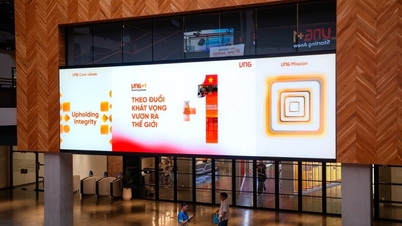





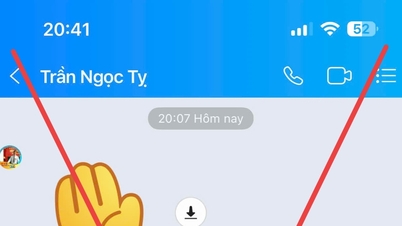



























































































Kommentar (0)